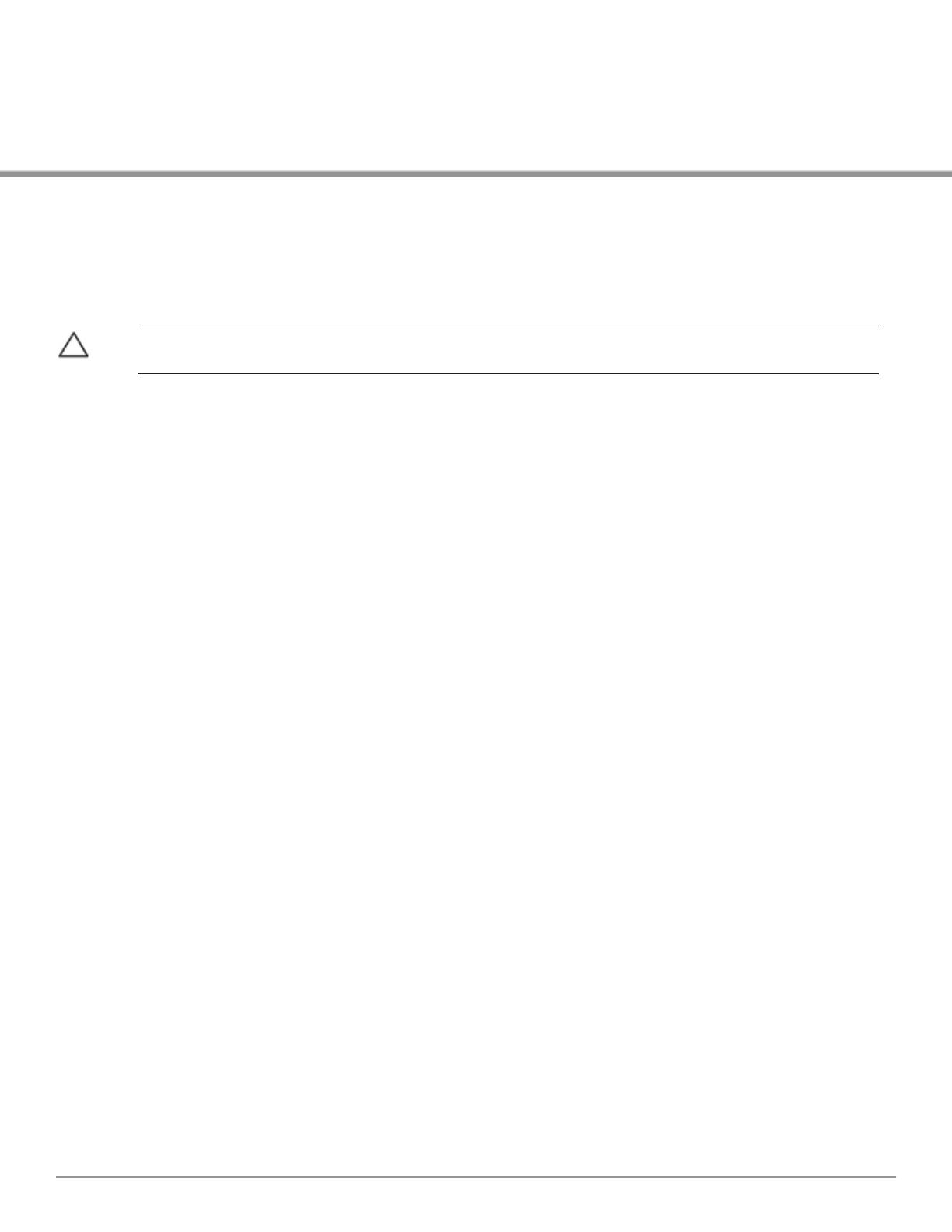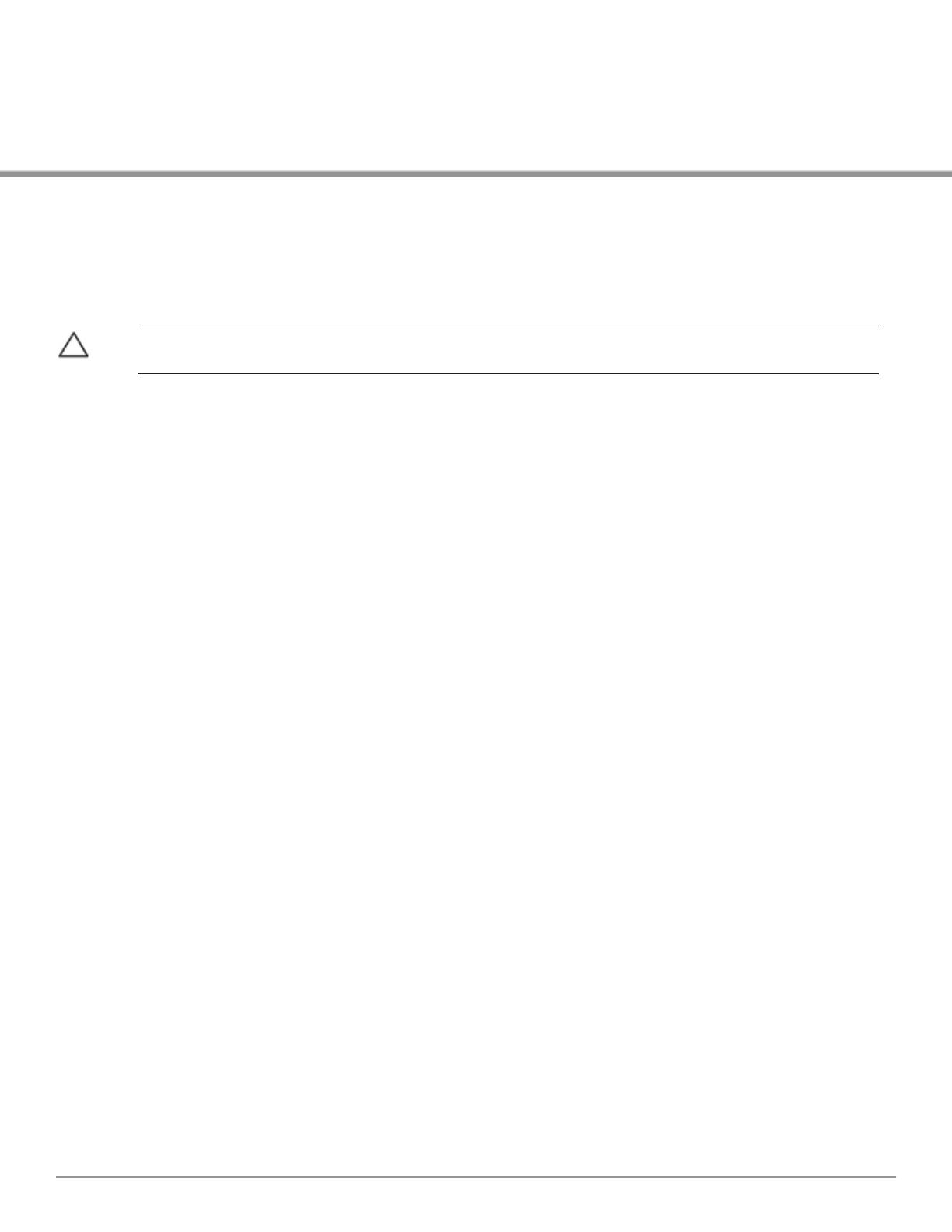
Dell Networking W-7024 コントローラ | 設置ガイド 設置| 19
第 2 章
設置
この章では、利用可能なさまざまなオプションを使用して W-7024 コントローラを取り付ける方法について説明
します。W-7024 コントローラには、コントローラを標準の 2 ポスト 19 インチ Telco ラックに取り付けるのに必
要な機器が付属しています。
注意: 付属品または Dell 指定のケーブル、電源コード、AC パワーサプライ、およびバッテリのみを使用してくださ
い。電源コードは、Dell が指定する以外の他の電気機器で使用しないでください。
事前の注意
l 落下したり不安定になったりしないように、ラックが正しく確実に取り付けられていることを確認してくだ
さい。
l Dell パワーサプライモジュールが電源に接続されている間は、危険な 240VAC を超える電圧が常にかかって
います。このデバイスを取り扱う前に、指輪やペンダントなど、導電性のあるアクセサリを外してくださ
い。
l 電源がオフの場合、コンセントからプラグが外れている場合、パワーサプライが取り外されている場合にか
かわらず、シャーシやパワーサプライなどのコンポーネント内に異物を差し込まないでください。
l コントローラの電源を完全に遮断するには、すべての電源ケーブルをコンセントから抜きます。安全のた
め、プラグにすぐ手が届く位置の電源コンセントを使用してください。
l 絶縁されていない電源ケーブルは使用しないでください。ネットワークケーブルについても同様です。
l 感電の恐れをなくすため、コントローラに水などの液体を近づけないでください。
l 製品の設置時および操作時は、必ず適切な方法で製品にアースを取ってください。コントローラのシャー
シ、ネットワークポート、パワーサプライ、またはマウント用ブラケットに、別の系統でアースを取ってい
る機器やケーブル、またはそのアースに触れている物品や人が接しないようにしてください。また、室外で
荒天にさらされる地面から機器のアースを取らないでください。
l シャーシまたは他のモジュールの設置および取り外しは、静電気が発生しない環境で行ってください。適切
な静電気除去ストラップとマットを使用することを強くお勧めします。
l シャーシに取り付ける前のモジュールは、必ず静電気防止パッケージに保管してください。
l 強力な電磁波、静電気、磁力、放射線などが発生する場所にこの製品を設置または保管しないでください。
l シャーシを分解しないでください。
設置場所の選択
他のネットワーク機器またはコンピュータ機器と同様、次のような「電子機器の設置に適した」環境に W-7024
コントローラを設置してください。
l 電源の信頼性
n 電源コンセントが W-7024 コントローラのパワーサプライに対応していることを確認します。
l 結露なく涼しい空気環境